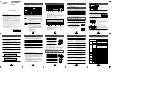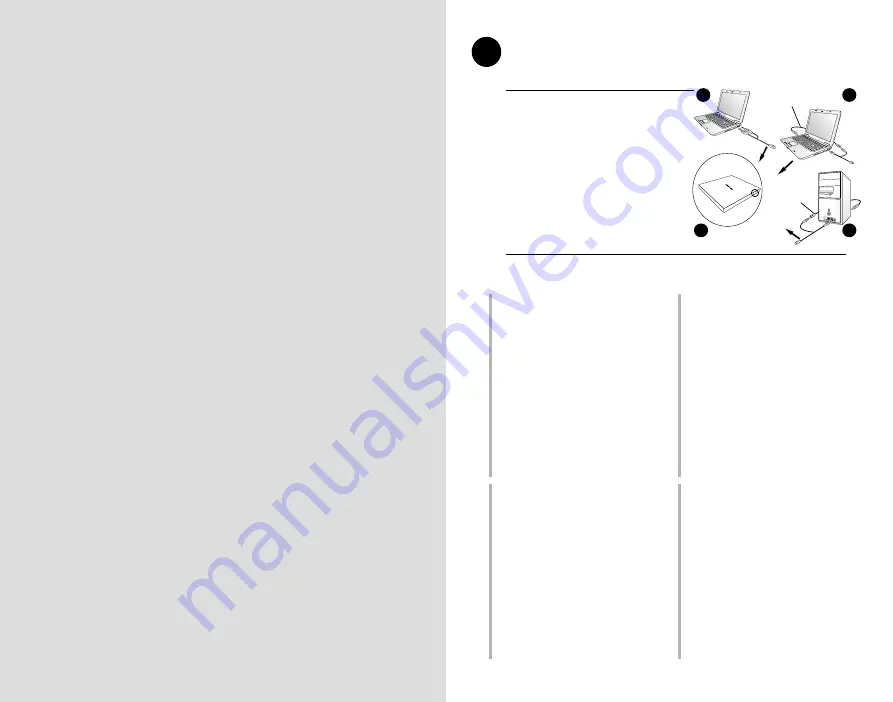
7
6
Connect the optical drive to your computer
Step 1
Connect the optical drive to your computer
Connectez le lecteur optique à votre ordinateur.
A. Connectez le câble USB Y sur l’un des ports
USB de votre ordinateur.
REMARQUES:
• Il est recommandé de connecter les deux
extrémités du câble USB Y, livré avec le
lecteur optique, à votre ordinateur pour
garantir une alimentation suffisante. (Voir
A1).
• Pour les modèles d’ordinateurs ne pouvant
pas fournir l’alimentation adéquate, utilisez
un câble d’extension (Voir A2).
• Le câble d’extension est vendu séparément.
• Nous ne garantissons pas les performances
du lecteur optique lorsque ce dernier est
connecté à un hub USB.
B. Connectez l’extrémité mini-USB du câble USB Y
au port mini-USB du lecteur optique (Voir B).
Collegamento dell’unità ottica al computer.
A. Collegare il cavo USB a Y al computer.
NOTE:
• Il cavo USB a Y dotato di due connettori USB e un
connettore mini USB. Si raccomanda di collegare
entrambi i connettori USB a due porte USB de
computer per avere una alimentazione sufficiente
(vedere A1).
• Per alcuni computer che non riescono ad erogare
una quantit sufficiente di energia elettrica,
potrebbe rendersi necessario utilizzare un cavo di
prolunga (vedere A2).
• Il cavo di prolunga deve essere acquistato
separatamente.
• NON si garantiscono le prestazioni dell’unità
ottica, se collegata utilizzando un hub USB.
B. Collegare il connettore mini USB del cavo USB a
Y in dotazione alla porta mini USB dell’unità ottica
(vedere B).
Conecte la unidad óptica a su equipo.
A. Conecte el cable USB en Y suministrado a su equipo.
NOTAS:
• El cable USB en Y suministrado está equipado
con dos conectores USB y un conector mini-USB.
Recomendamos conectar ambos conectores USB a
dos puertos USB de su equipo para alcanzar el nivel
de alimentación necesario (consulte el punto A1).
• Es posible que algunos equipos no sean capaces
de suministrar la energía suficiente y deba utilizar un
cable prolongador (consulte el punto A2).
• El cable prolongador se adquiere por separado.
• NO garantizamos el rendimiento de la unidad óptica
conectada a través de un concentrador USB.
B. Conecte el conector mini-USB del cable USB en Y
suministrado al puerto mini-USB de la unidad óptica
(consulte el punto B).
Verbinden des optischen Laufwerks mit Ihren
Computer.
A. Schließen Sie das mitgelieferte USB Y-Kabel an Ihren
Computer an.
HINWEISE:
• Das mitgelieferte USB Y-Kabel ist mit zwei USB-
Steckern und einem Mini-USB-Stecker ausgerüstet.
Wir empfehlen Ihnen, dass Sie beide USB-Stecker
in die USB-Anschlüsse Ihres Computers stecken,
um eine ausreichende Stromversorgung zu
gewährleisten (siehe A1).
• Für Computer, die keine ausreichende Leistung
zur Verfügung stellen können, benötigen Sie ein
Verlängerungskabel (siehe A2).
• Das Verlängerungskabel muss extra gekauft werden.
• Wir garantieren die Leistung des optischen
Laufwerks NICHT, wenn es über einen USB-Hub
angeschlossen wurde.
B. Stecken sie den Mini-USB-Stecker des mitgelieferten
USB Y-Kabels in den Mini-USB-Anschluss des
optischen Laufwerks (siehe B).
NOTES
• The bundled USB Y cable comes
with two USB connectors and
one mini-USB connector. We
recommend that you connect both
USB connectors to two USB ports
on your computer for sufficient
power supply (see A1).
• For some computers that cannot
provide sufficient power, you may
need an extension cable (see A2).
• The extension cable is purchased
separately.
• We DO NOT guarantee the
performance of the optical drive
connected using a USB hub.
A. Connect the bundled USB Y cable to your computer.
B. Connect the mini-USB connector of the bundled USB Y cable to the mini-USB port
of the optical drive (see B).
01
Français
Italiano
Deutsch
Español
A1
A2
A2
B
USB Extension
cable
USB Extension
cable